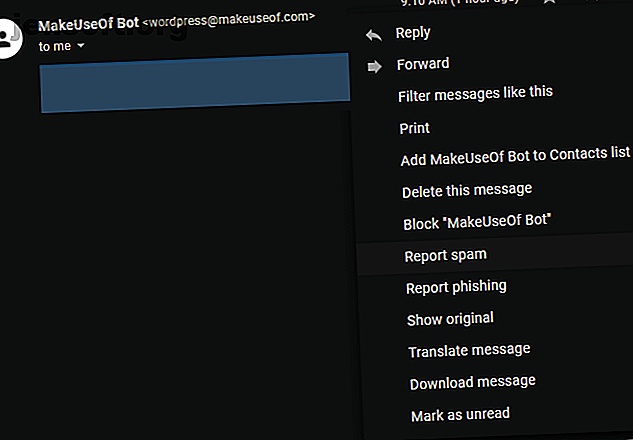
Hur man stoppar skräppostmeddelanden i Gmail
Annons
Du skulle tro att e-post spam skulle vara ett löst problem nu, men det kvarstår. Miljarder av skräppostmeddelanden skickas varje dag, och det finns en god chans att något av det tar sig in i din Gmail-inkorg.
Tack och lov behöver du inte klara av det nonsens. Låt oss titta på några sätt att blockera skräppostmeddelanden på Gmail och bli av med skräppost för gott.
1. Använd block och rapportera skräppostfunktioner

Gmail har några verktyg inbyggda i tjänsten som gör att du kan rapportera skräppost och blockera irriterande avsändare. De är det enklaste sättet att stänga av skräppost som kommer från en adress.
Om du vill rapportera ett meddelande som skräppost öppnar du det som normalt. Klicka på trepunktsmenyn i det övre högra hörnet av meddelandet och hitta knappen Rapportera skräppost . Om du gör det rapporterar du det till Google och skickar det till din skräppostmapp.
På samma meny hittar du ett block “Name” -alternativ. Använd detta för att förhindra att personen skickar fler meddelanden till dig.
2. Skicka e-postmeddelanden i mappar via filter
Du behöver inte släppa in alla inkommande meddelanden i din inkorg. Gmail erbjuder filter, som låter dig intelligent sortera meddelanden i mappar där du kan hantera dem efter behov. Naturligtvis är de för våra ändamål ett bra sätt att blockera skräppostmeddelanden.
Om du vill börja skapa ett filter markerar du rutan som visas till vänster om ett meddelande i din inkorg. Klicka sedan på menyknappen med tre punkter som visas under sökfältet och välj Filtermeddelanden som dessa .
Först måste du fylla i fälten för att ställa in ditt filter. Du kan helt enkelt inkludera alla meddelanden från en avsändare, eller bli mer specifik genom att inkludera ämnes-, storlek- eller bilagestatus. När du är nöjd klickar du på Skapa filter för att gå vidare.

Ställa in filteråtgärder
Därefter måste du bestämma vad som händer med meddelanden som matchar de tidigare kriterierna. Du har flera alternativ här. Om du är säker på att alla meddelanden i detta filter är skräp ska du markera Ta bort det .
För ett säkrare tillvägagångssätt som fortfarande hjälper till att blockera skräppost i Gmail, försök att använda rutan Hoppa över inkorgen (arkivera det), som förhindrar att den landar i din huvudlista med meddelanden. Kombinera den med Använd etiketten och en etikett som du skapar, som Potential Spam, och du kan granska potentiella skräppostmeddelanden när det är bekvämt utan att de täpper in din inkorg.

Om du vill att ditt filter också ska köras på aktuella meddelanden, markera rutan Använd också filter på matchande konversationer . När du är klar klickar du på Skapa filter så är du redo.
Det här lilla steget kommer att hjälpa dig att bli av med skräppostmeddelanden i Gmail. Se vår guide till e-postfilter Så här ställer du in e-postfilter i Gmail, Yahoo Mail och Outlook Hur du ställer in e-postfilter i Gmail, Yahoo Mail och Outlook E-postfiltrering är det bästa verktyget för att hålla din inkorg snygg och organiserad. Så här ställer du in och använder e-postfilter i Gmail, Yahoo Mail och Outlook. Läs mer för fler tips.
3. Registrera dig på webbplatser med Gmail-Aliaser
Ett av de starkaste verktygen för att bekämpa Gmail-spam gömmer sig rakt under din näsa. Du kan skapa en oändlig mängd aliasadresser genom att lägga till perioder eller plustecken i din e-postadress.
Till exempel, säg att din e-postadress är . Om du ville registrera dig på en webbplats som heter Free Stuff Inc. men var rädd att den skulle kunna skamma dig, kan du ange som din e-postadress på webbplatsen. Alla meddelanden från den avsändaren anländer fortfarande i din inkorg, men du kan använda filter enligt beskrivningen ovan för att avskräda skräppost från den källan.
Gör det genom att gå genom stegen i avsnittet ovan. I stället för att filtrera efter fältet, filtrera med till . Ange din aliasadress (t.ex. ) här, och du kan skicka alla meddelanden som skickas till det aliaset till din skräppost eller en annan mapp. Du behöver inte ens veta adressen som avsändaren använder.

Om du använder ett unikt alias för varje webbplats du registrerar dig för kan du kontrollera hur mycket e-post varje enskilt får. Detta hjälper dig att avgöra vilka webbplatser som är värst för spam. Och om du vill dyka djupare bör du veta att Gmail alias har andra användningsområden för 3 sätt att använda e-postaliaser i Gmail till din fördel 3 sätt att använda e-postaliaser i Gmail till din fördel Gmail e-postalias ger dig möjlighet att skapa nya e-postadresser för själv på ett ögonblick. Använd dessa tips för att använda dem till din fördel. Läs mer .
4. Avsluta prenumerationen på Behåll prenumerationer under kontroll

I många fall orsakas inte en överfylld inkorg av överflödigt skräppost, utan för många nyhetsbrev och andra automatiserade meddelanden som du registrerade dig för. Det är lätt att registrera sig för e-postlistor för att få exklusiva shoppingerbjudanden, nyheter om dina favoritband och liknande, men hur ofta läser du faktiskt dessa?
Ta dig lite tid att titta igenom dina e-postprenumerationer. Om du inte har öppnat ett meddelande (än mindre handlat på det) från en avsändare på flera månader, bör du avsluta prenumerationen för att minska bruset. I framtiden, se upp förförkryssade rutor som registrerar dig för nyhetsbrev som du inte bryr dig om.
De flesta legitima nyhetsbrev med e-post innehåller en länk för att avsluta prenumerationen längst ner som gör processen lätt. Om du inte ser en, klicka på rullgardinspilen under avsändarens namn och leta efter ett avbokningsavsnitt från den här avsändarlänken .
5. Prova e-posthanteringsappar
Om du har hundratals prenumerationer kanske du vill använda en tjänst som är byggd för att hjälpa dig att hantera dem. En app som Unroll.me låter dig enkelt avsluta prenumerationen i bulk samtidigt som du låter dig "rulla upp" prenumerationer till ett dagligt e-postmeddelande istället för att sippra in hela dagen.
Du kan välja vilken tid samlingen kommer, vilket gör det ännu mer bekvämt. Tänk bara på att dessa tjänster skannar dina e-postmeddelanden och använder informationen i marknadsföringssyfte. För integritetsvänliga alternativ, gå med dessa appar för att hantera dina nyhetsbrev 5 appar för att hantera bra e-post-nyhetsbrev och avboka skräppost 5-appar för att hantera bra e-post-nyhetsbrev och avboka skräp Gillar du att prenumerera på nyhetsbrev? Dessa verktyg hjälper dig att hantera dem i din inkorg och avsluta prenumerationen på de du inte vill ha. Läs mer . Om du vill ha ett alternativ med öppen källkod kan du prova med Gmail.
6. Skydda din e-postadress
Ett av de viktigaste sätten att stoppa skräppostmeddelanden på Gmail är att förhindra att de når dig i första hand. Tänk två gånger innan du anger din e-postadress på en webbplats som du inte helt litar på. Överväg att ställa in ett separat konto som du använder för allmänna webbplatser och endast använda ditt Gmail-konto för personliga meddelanden.
Om du vill gå längre kan du också prova att använda e-posttjänster för engångsbruk Behöver du en engångs-e-postadress? Testa dessa fantastiska tjänster Behöver du en engångs-e-postadress? Prova dessa fantastiska tjänster Behöver du skicka eller ta emot ett e-postmeddelande utan att använda din riktiga adress? Här är några fantastiska tjänster som låter dig göra just det. Läs mer . Dessa ger dig tillgång till en kortvarig tillfällig inkorg för bekräftelseskoder eller andra snabbmeddelanden. Om du gör det håller din faktiska e-postadress privat medan du fortfarande låter dig komma via inloggningsmeddelanden eller liknande.
För mycket skräppost i Gmail? Inte längre
Nu behöver du inte undra hur du stoppar skräppostmeddelanden i Gmail. Dessa praktiska tips hjälper dig att få mindre skräppost, blockera de värsta gärningsmännen och filtrera potentiellt skräp som kommer igenom. Om du har ett extremt skräpproblem kan det vara bäst att börja om med en ny adress. Men det är bara nödvändigt i värsta fall.
Tyvärr är skräppost inte det enda möjliga problemet som din inkorg kan utgöra. Se till att du inte blir offer för Bitcoin-webbplatser för vuxna webbplatser Vuxen webbplats E-postbedrägeri: Ge inte Bitcoin till tjuvar Vuxen webbplats E-postbedrägeri: Ge inte Bitcoin till tjuvar Få ett e-postmeddelande från någon som påstår sig ha tillgång till ditt konto? Här är en uppdelning av e-postbedrägeri för vuxen webbplats. Läs mer som kommer via e-post.
Utforska mer om: E-posttips, Gmail, Google Inbox, Skräppost, prenumerationer.

